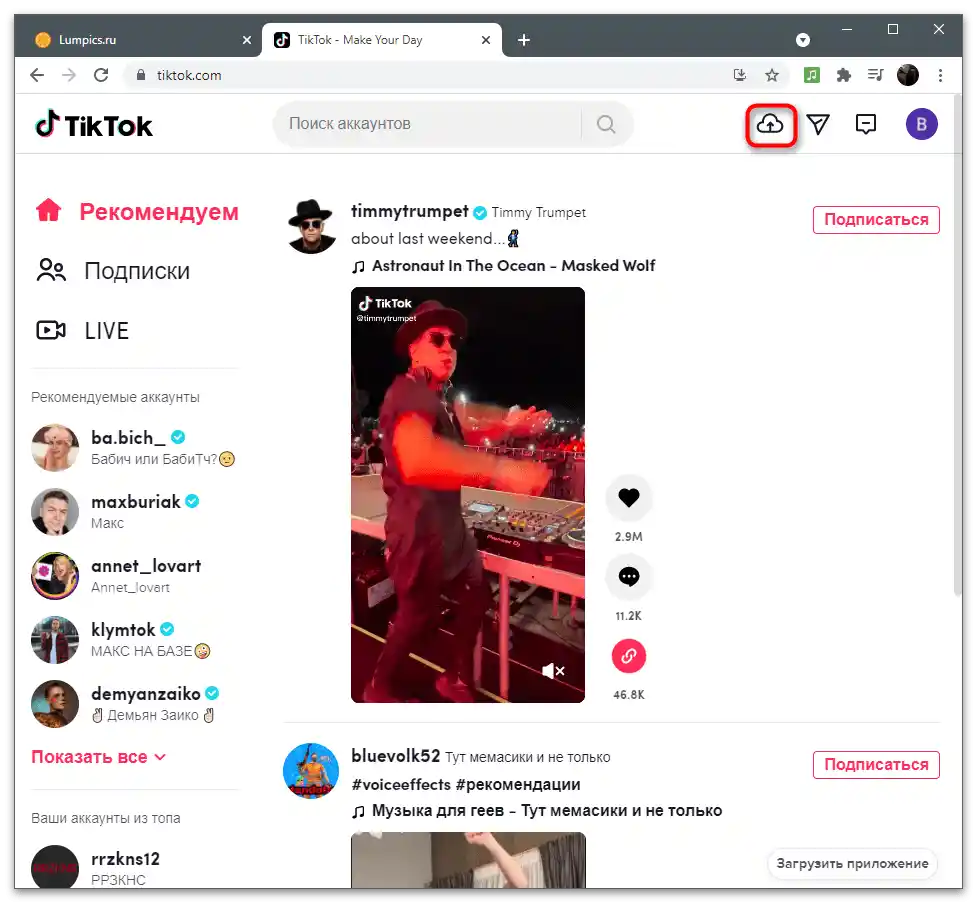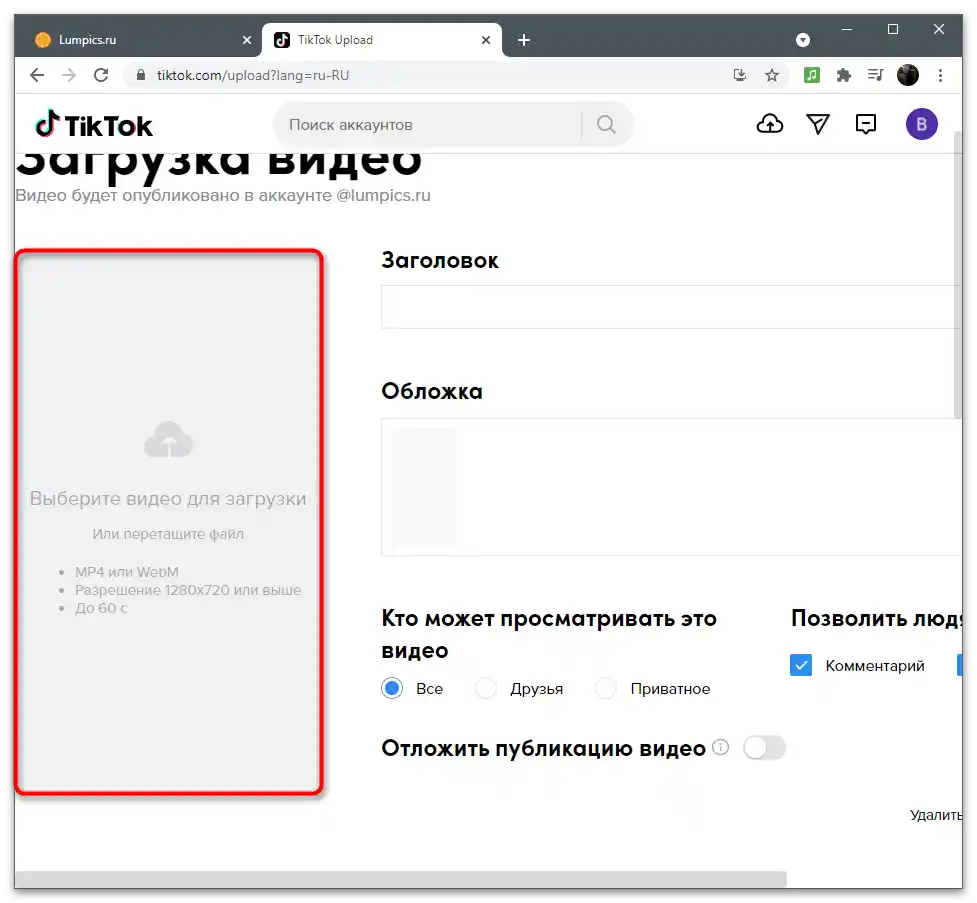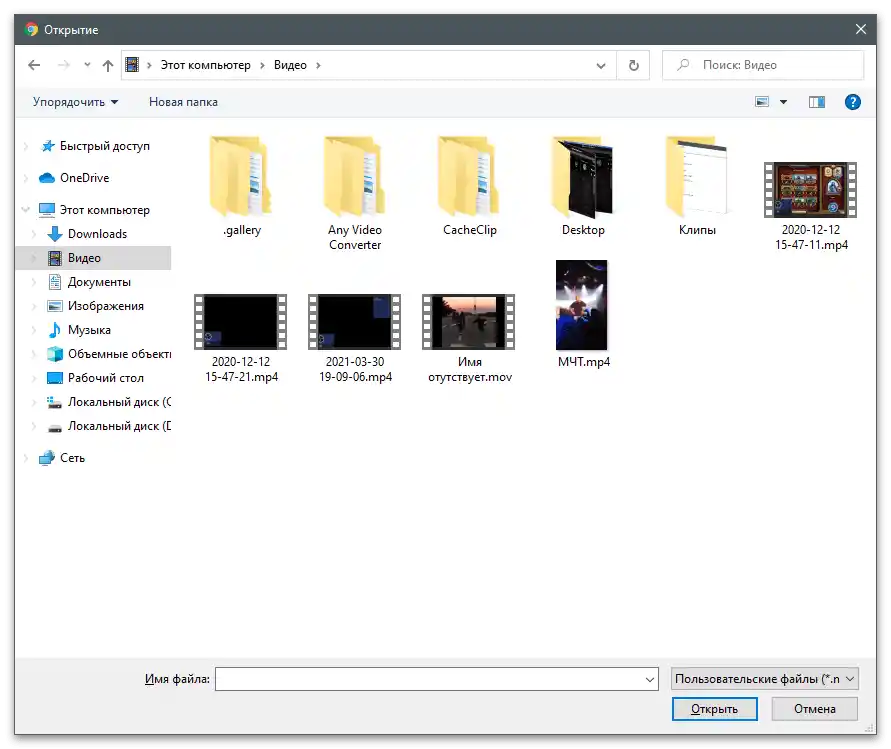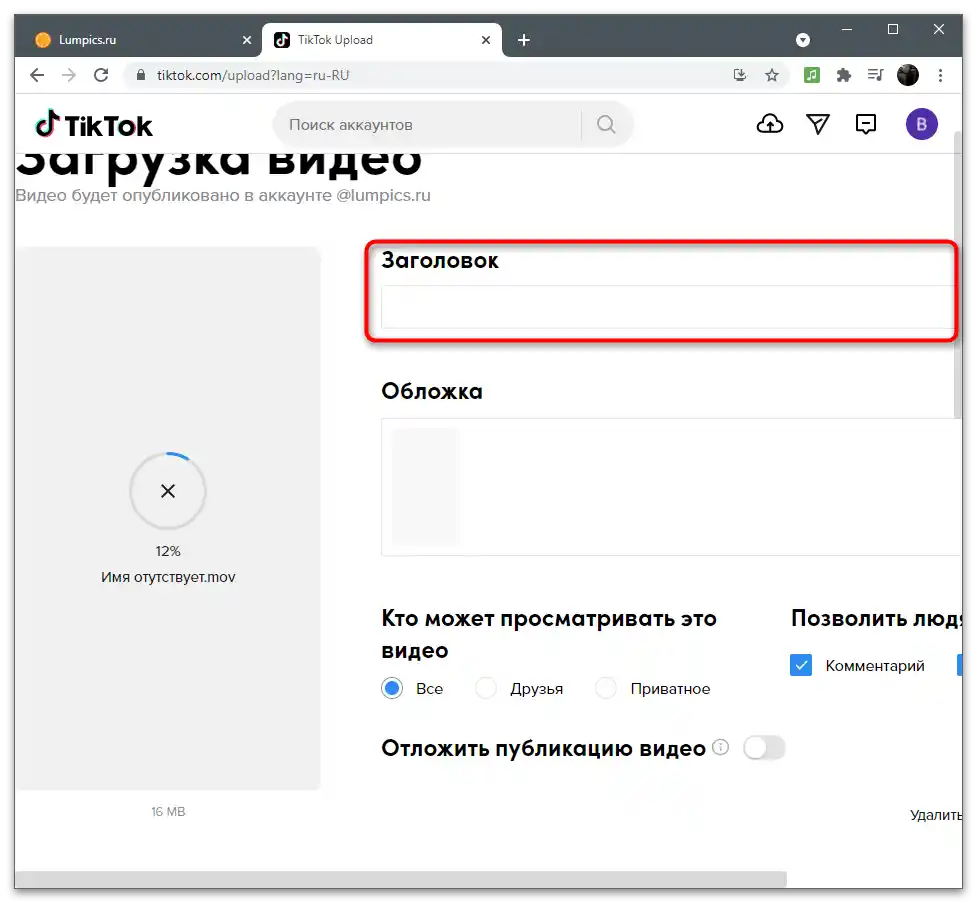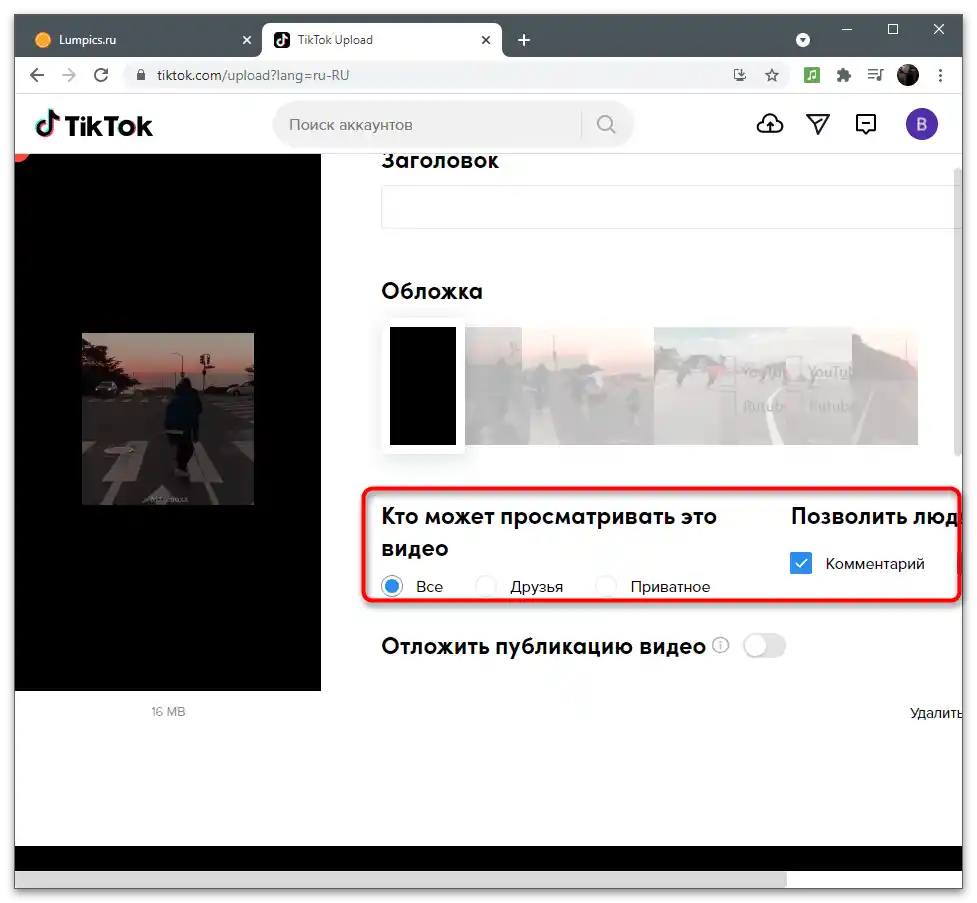Зміст:
Варіант 1: Мобільний пристрій
Користувачі мобільних пристроїв значно частіше стикаються з необхідністю обрізки відео в TikTok, оскільки активно використовують саме додаток та додаткові інструменти обробки кліпів. У цьому випадку можна скористатися як вбудованим редактором, так і додатковим ПЗ, щоб обрізати ролик і завантажити його на свій канал. Пропонуємо ознайомитися з усіма ними, а потім вибрати підходящий.
Спосіб 1: Вбудований редактор
Можливості вбудованого в TikTok редактора покривають основні вимоги творців контенту, дозволяючи мінімально обробляти відео, накладати ефекти та завантажувати готовий матеріал на канал.Функція обрізки також присутня і стане в нагоді лише тоді, коли потрібно видалити вибране по краях, оскільки не працює як "ножиці", щоб видаляти фрагменти з середини.
- Запустіть додаток і натисніть кнопку у вигляді плюса для переходу до створення кліпу.
- Запишіть його за допомогою вбудованої камери або натисніть на "Завантажити", якщо готове відео вже знаходиться в локальному сховищі.
- В вікні редактора перейдіть до розділу "Корекція відео".
- Потягніть за червону лінію вправо, щоб зсунути початок ролика, прибравши тим самим непотрібний фрагмент.
- Зробіть те ж саме і з кінця, якщо потрібно видалити кілька останніх секунд.
- Подивіться, скільки триває вже обрізаний кліп, після чого натисніть "Зберегти" для застосування змін.
- Завершіть обробку, використовуючи вбудовані в редактор функції.
- Приступайте до публікації, налаштовуючи параметри так, як це робите зазвичай при завантаженні відео на свою сторінку.
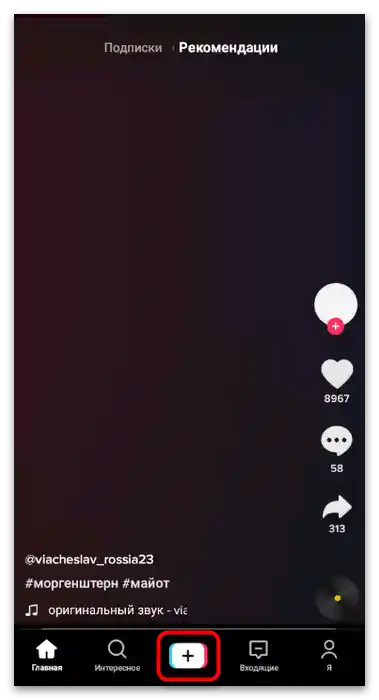
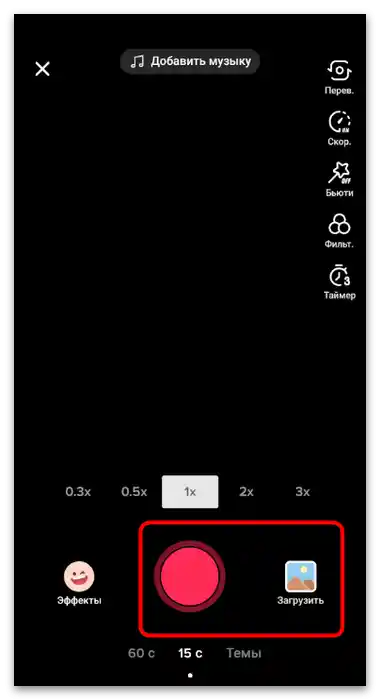
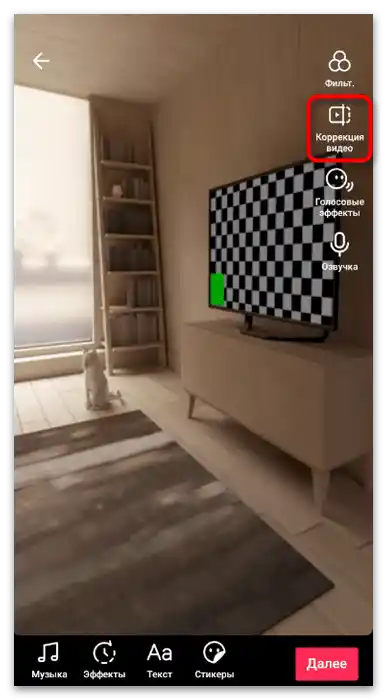
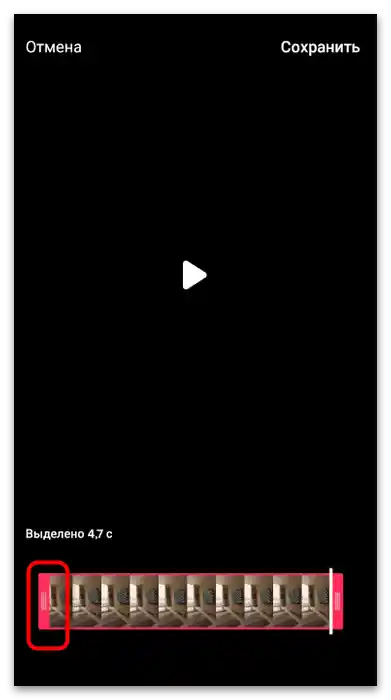
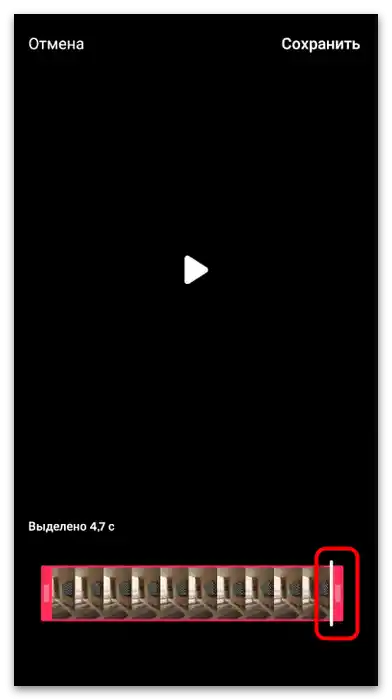
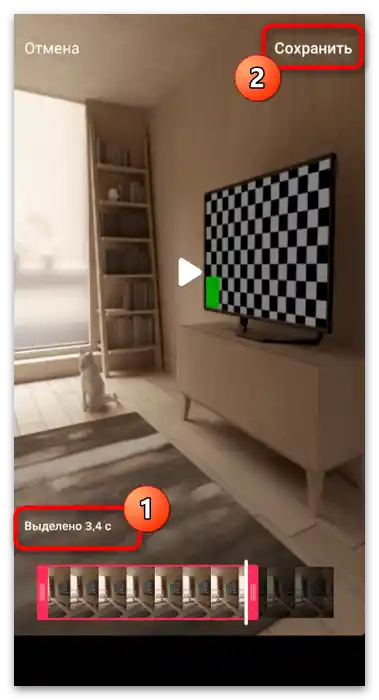
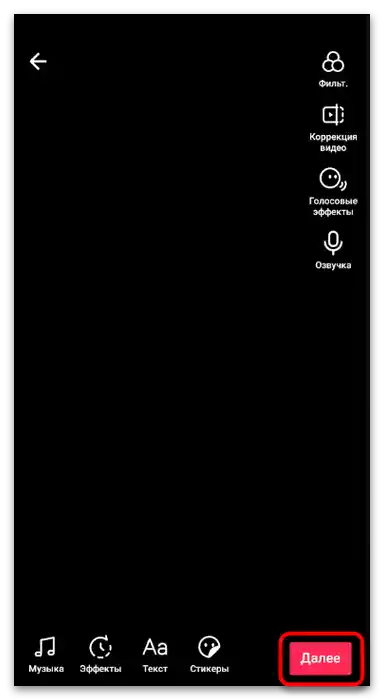
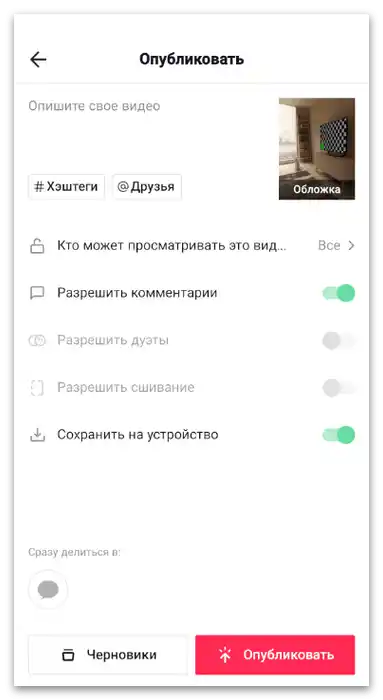
Спосіб 2: YouCut
Розглянемо сторонні додатки-відеоредактори, в функціональність яких також входить обрізка файлу. Їх використання оптимальне в тих випадках, коли, окрім видалення зайвого, здійснюється інша обробка або вбудований в ТікТок інструмент не підходить для виконання завдання.
- Перейдіть за посиланням вище або самостійно знайдіть YouCut у використовуваному магазині додатків. Після завантаження запустіть його і створіть новий проект.
- На вкладці "Відео" виберіть ролик, який хочете обрізати і застосувати до нього інші засоби редагування.
- Почнемо одразу з необхідної функції — "Обрізати". Виберіть її на панелі зверху, щоб з'явилися відповідні елементи управління.
- YouCut пропонує три доступних варіанти обрізки: по краях, видалення фрагмента з середини або розділення відео на кілька частин. У з'явившомуся меню виберіть підходящий для вас варіант.
- Потім почніть редагувати матеріал.Ми обрали варіант "Обрізати", що додає точки по краях, переміщення яких і забезпечує видалення непотрібних фрагментів на початку та в кінці кліпу.
- При використанні функції "Вирізати" точки з'являються прямо по центру, і ви зможете самостійно вибрати, яка частина відео не потрібна.
- До речі, обрізка доступна і по секундах, для чого потрібно натиснути на таймер.
- В новому вікні виберіть тривалість фрагмента і підтвердіть обрізку до вказаних секунд.
- Використовуйте інші засоби налаштування відео, після чого натисніть "Зберегти" для відправки проєкту на обробку.
- Виберіть оптимальну роздільну здатність і якість ролика, після чого повторно натисніть "Зберегти".
- Коротко розглянемо дію, яку слід виконати після обробки — завантаження файлу на канал. У ТікТок натисніть кнопку додавання відео.
- В редакторі перейдіть у розділ "Завантажити".
- Після відображення "Галереї" знайдіть готовий кліп і виберіть його.
- Здійсніть додаткове редагування, в тому числі і обрізку, якщо вона все ще потрібна (наприклад, не вклалися в тримінутний ліміт), після чого заверште публікацію.
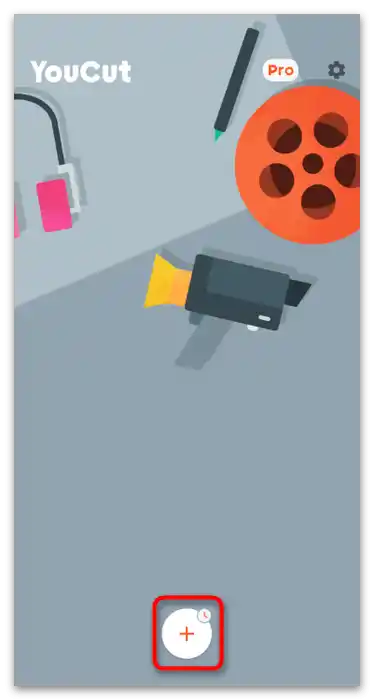
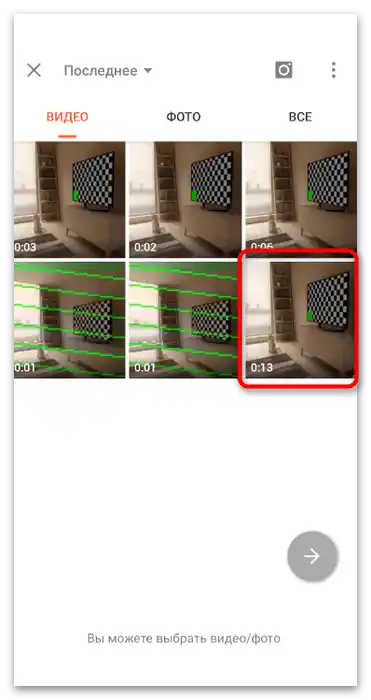
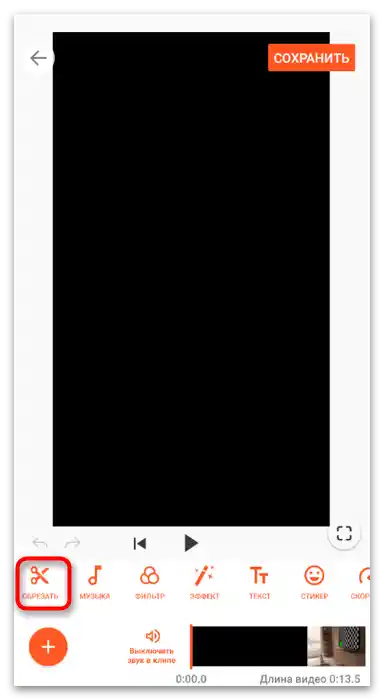
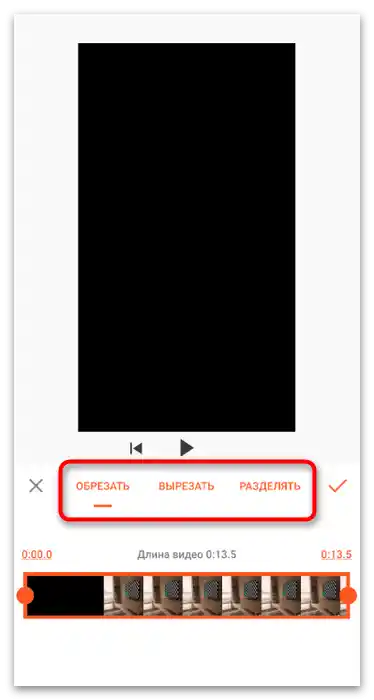
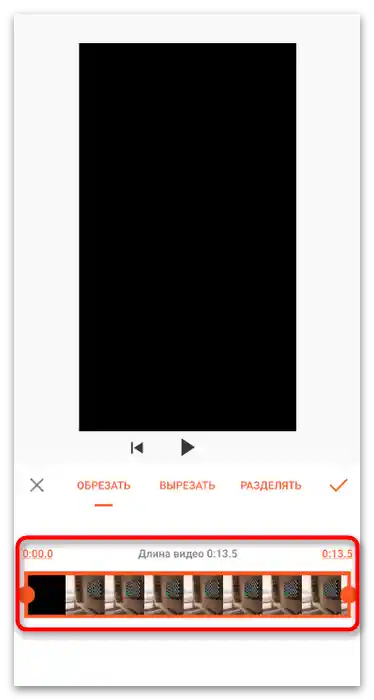
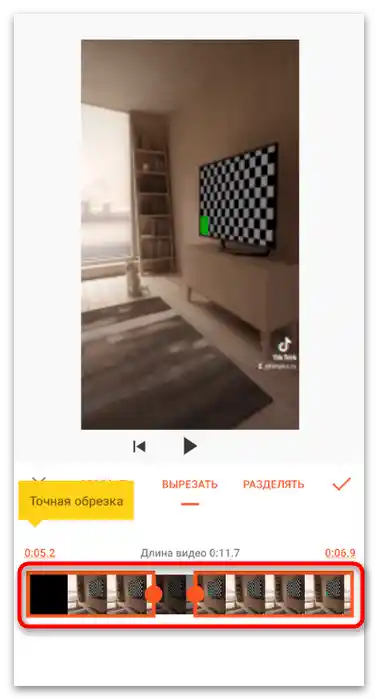
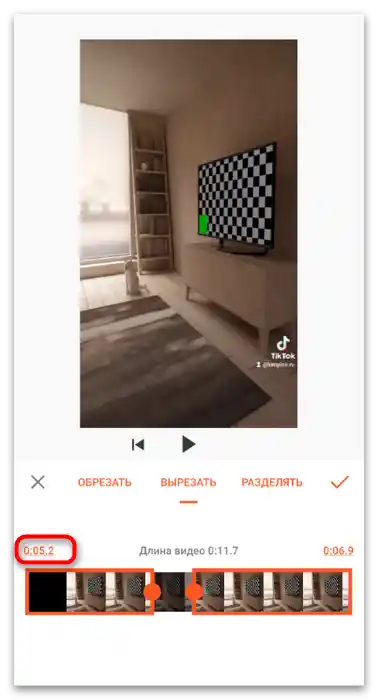
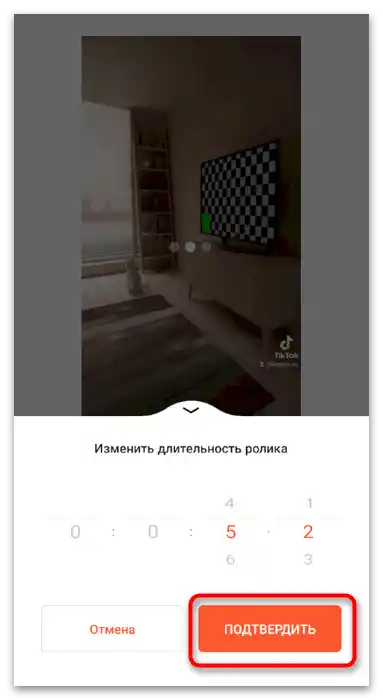
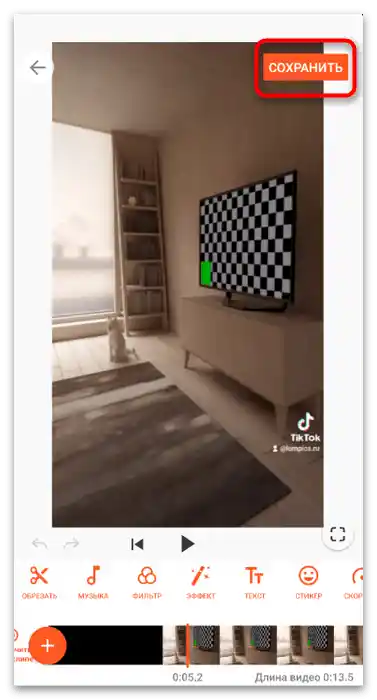
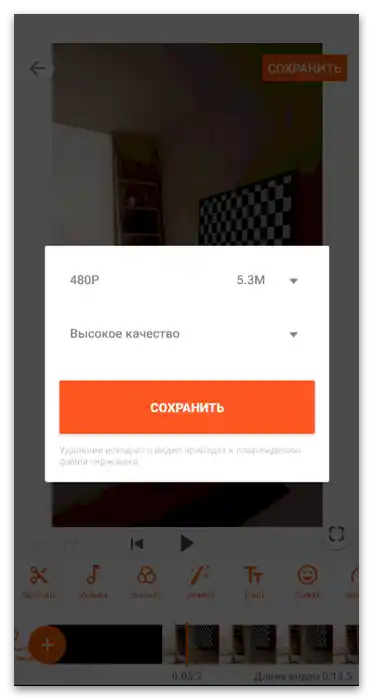
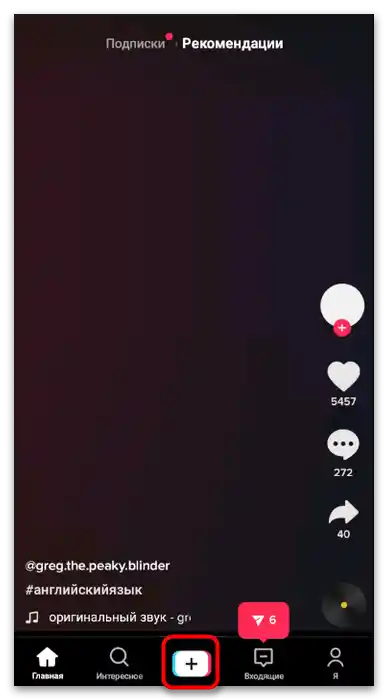
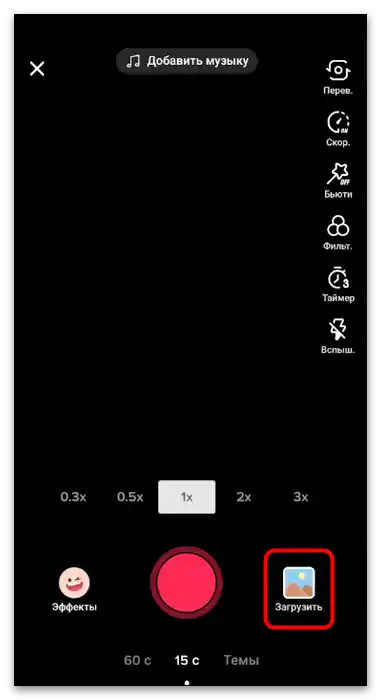
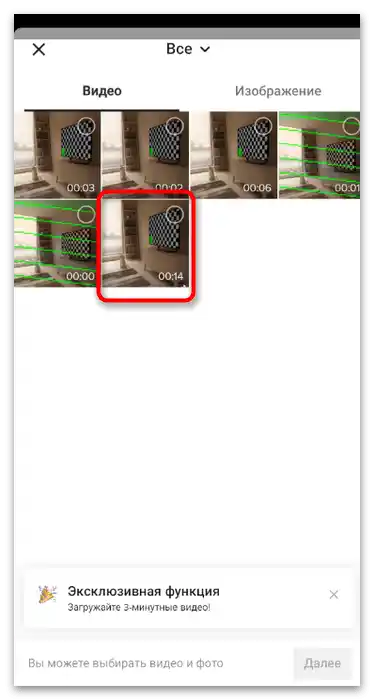
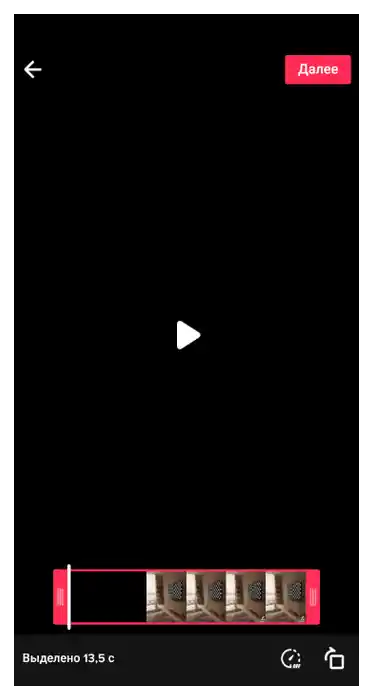
Спосіб 3: Splice
Розглянемо ще один сторонній редактор відео для мобільних операційних систем, у функціональність якого, окрім інших інструментів, входить обрізка кліпа. Особливість цього рішення полягає в тому, що воно обрізає не тільки тривалість відео, але й його кадр, тобто дозволяє видалити чорні смуги по краях або зайві деталі, залишивши тільки основне зображення. Про принцип роботи цього інструмента ви дізнаєтеся далі.
Скачати Splice з /
- Скористайтеся посиланнями вище, щоб завантажити додаток для свого мобільного пристрою.Після запуску натисніть на "Новий проект".
- З запропонованого списку виберіть готове відео, яке потрібно обрізати.
- Задайте для нього відповідну назву та співвідношення сторін проекту, що необхідно враховувати відповідно до підтримуваних форматів ТікТоку.
- Натисніть "Почати" для переходу до редактора.
- Натисніть на таймлайн для появи доступних інструментів.
- З списку запропонованих виберіть "Обрізка".
- Splice пропонує два доступних варіанти обрізки кадру: "Заповнити" та "По розміру". Для різних відео підійде певний тип обрізки, тому рекомендуємо використовувати кожен з них, стежачи за тим, як це впливає на відображення картинки.
- Якщо вас цікавить стандартна обрізка зайвої тривалості, натисніть на відео та редагуйте його, переміщаючи точки по краях.
- По завершенні натисніть кнопку завантаження, завершуючи тим самим обробку.
- Встановіть кількість кадрів на секунду для ролика, роздільну здатність і якість, після чого натисніть на "Зберегти", чекайте закінчення рендерингу та переходьте до публікації матеріалу у свій TikTok.
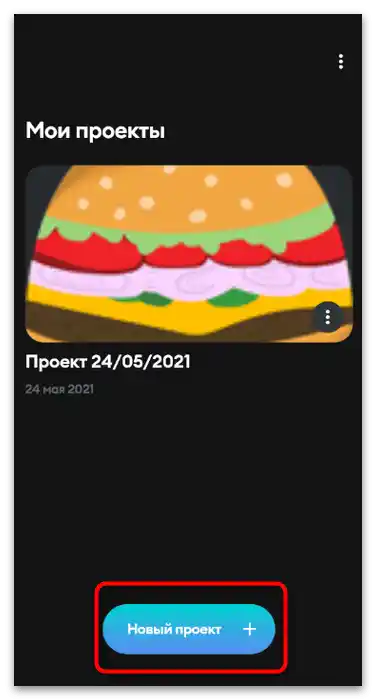
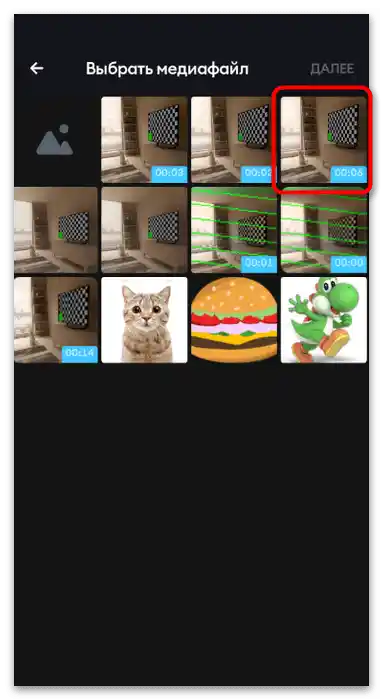
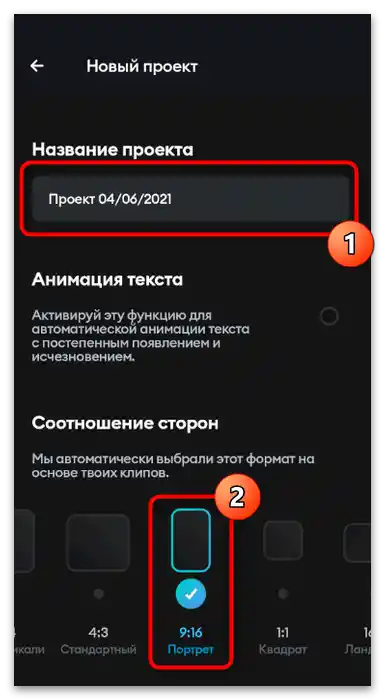
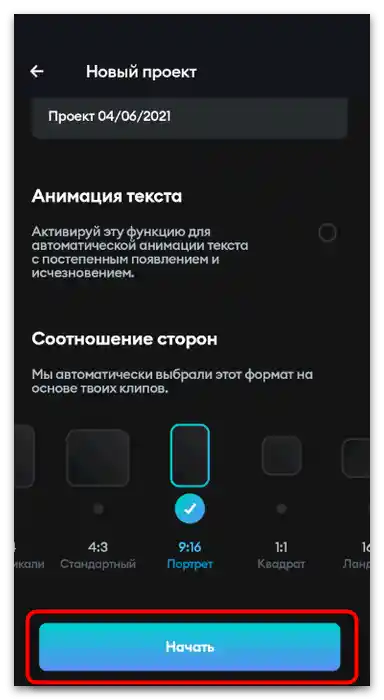
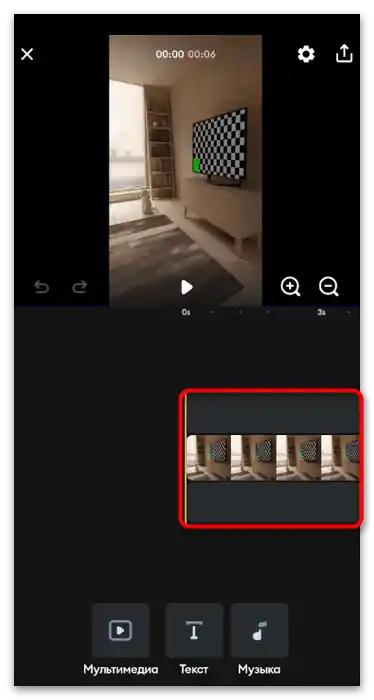
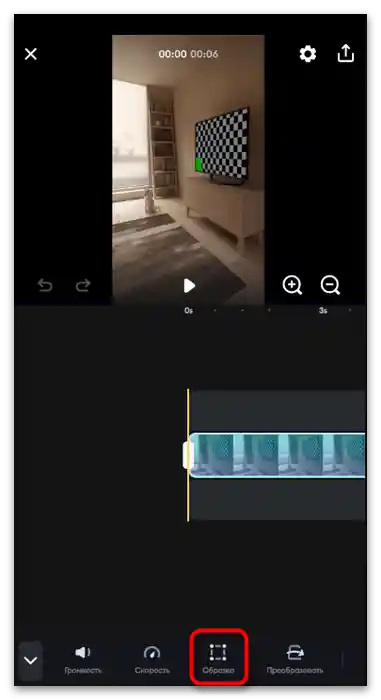
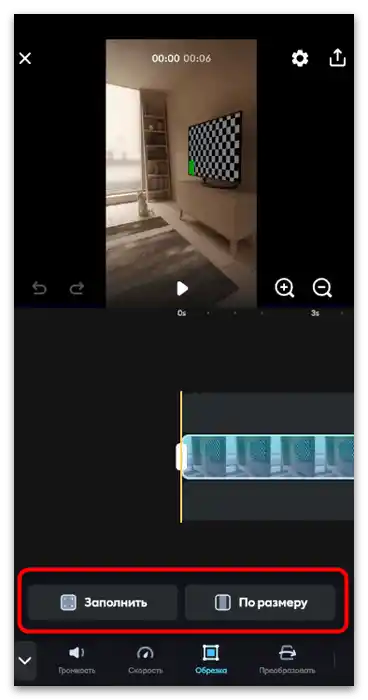
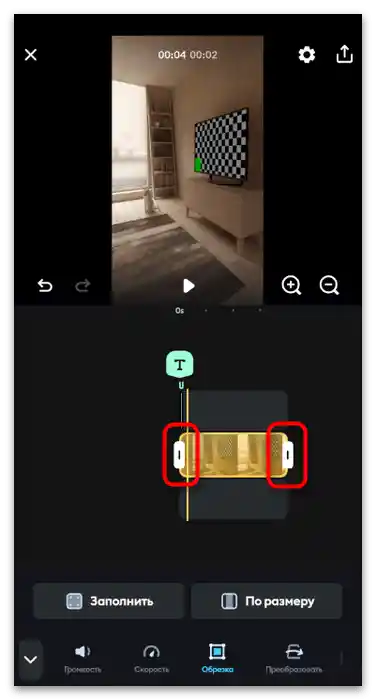
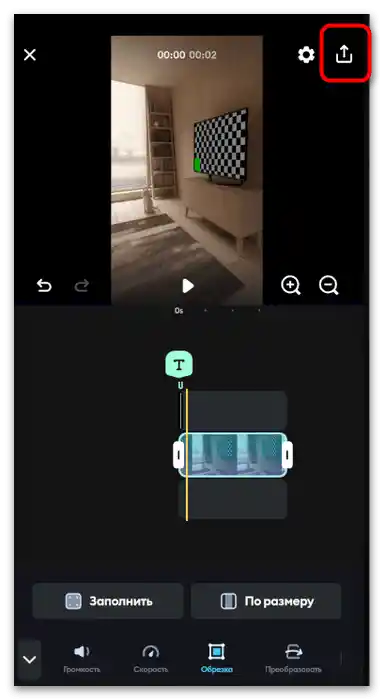
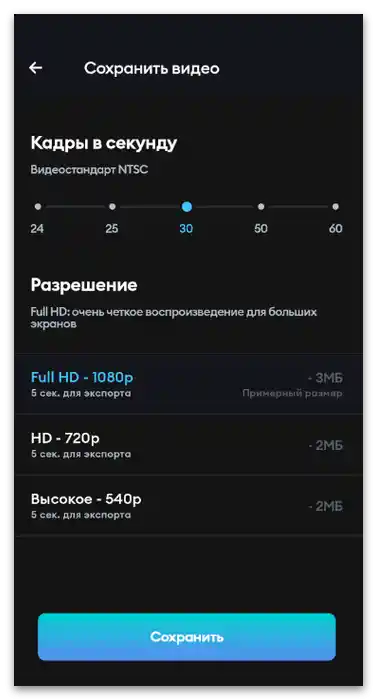
Окрім запропонованих варіантів, існує ще багато різних додатків, призначених для монтажу на Android та iOS. Кожне з них має свої особливості, однак базові функції присутні в більшості з них. Це і обрізка відео як по кадру, так і тривалості, тому в разі необхідності ви можете підібрати для себе альтернативу, ознайомившись зі списком найкращих в інших оглядових статтях на нашому сайті.
Докладніше: Додатки для монтажу відео на Android / iPhone
Варіант 2: Комп'ютер
Визначена група користувачів надає перевагу обробці відео з використанням комп'ютерних програм, оскільки в мобільних відеоредакторах часто відсутні розширені функції для монтажу.Якщо ви відноситеся до таких користувачів, зверніть увагу на наступні методи, де на прикладі двох популярних рішень розказано, як обрізати файл перед його основним монтажем і для подальшого рендерингу.
Спосіб 1: DaVinci Resolve
Першим у якості підходящого засобу виступає безкоштовне ПЗ з назвою DaVinci Resolve, яке стало за кілька останніх років дуже популярним серед творців контенту. У цьому софті є всі просунуті функції для обробки ролика, однак зараз наша увага зосереджена виключно на обрізці зайвих частин.
- Після завантаження та стандартної процедури установки DaVinci Resolve приступайте до створення нового проекту, вибравши відповідний варіант у головному вікні.
- На панелі управління медіатекою натисніть на кнопку у вигляді файлу для завантаження матеріалів у програму.
- З'явиться вікно "Провідника", в якому знайдіть відповідний файл і двічі клікніть по ньому для вибору.
- Зараз активна робоча середа для управління файлами, що не дуже підходить для обробки, тому на нижній панелі натисніть на третій варіант робочої середовища.
- Перетягніть ролик на таймлайн, затиснувши його лівою кнопкою миші.
- Після додавання виділіть, щоб почати взаємодію.
- Використовуйте повзунок і інструмент "Лезо", щоб спочатку перейти до області, яку потрібно відокремити, а потім здійснити це саме відокремлення.
- В результаті у вас є два різних кліпи, управління кожним з яких здійснюється окремо. Таким способом здійснюється видалення зайвих фрагментів з будь-якої частини відео або їх розділення для вставки іншого матеріалу між ними.
- Затисніть ліву кнопку миші на початку відео і переміщайте його вправо, щоб прибрати зайві секунди.
- Те ж саме можна зробити і в кінці відеоряду, але тільки переміщаючи лінію обрізки вправо.
- Виконайте решту процесу обробки кліпа, після чого перейдіть у останню робочу середу для налаштування виводу.
- На панелі зліва вкажіть оптимальний формат для збереження, роздільну здатність і кількість кадрів.Відштовхуйтеся не лише від особистих уподобань, а й від рекомендацій TikTok щодо налаштувань завантажуваного матеріалу.
- Як тільки налаштування завершено, натисніть "Додати в чергу рендерингу".
- В вікні "Провідника" виберіть місце для збереження та задайте назву для майбутнього файлу.
- Підтвердіть початок обробки, натиснувши "Кінцевий рендеринг".
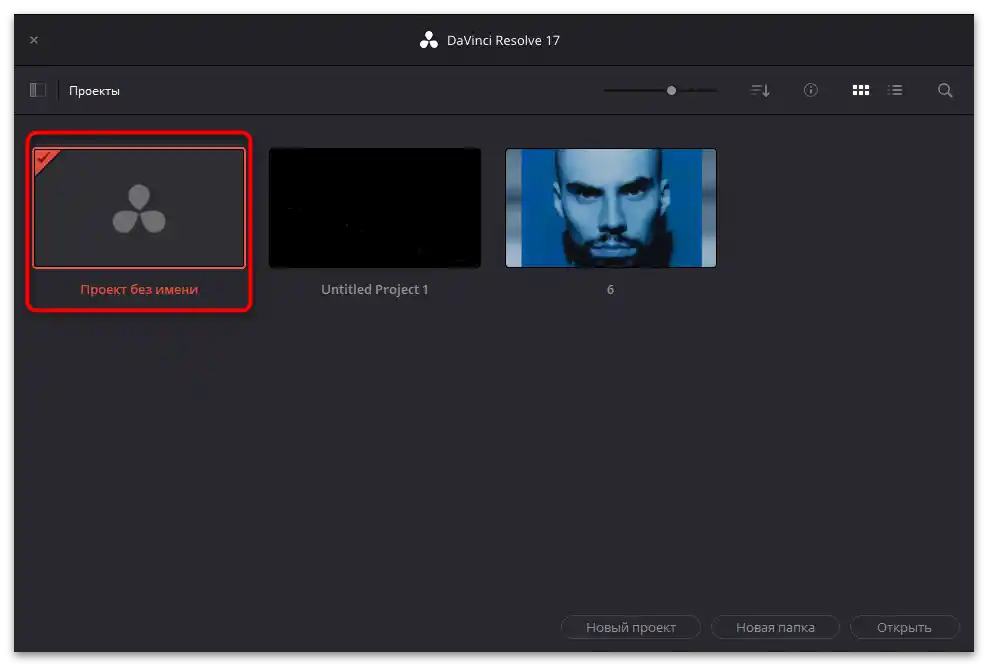
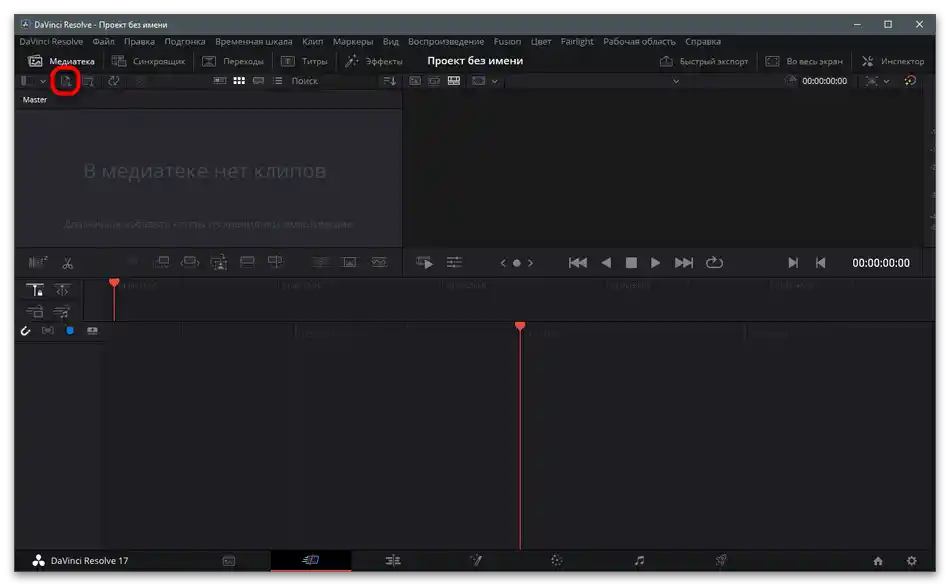
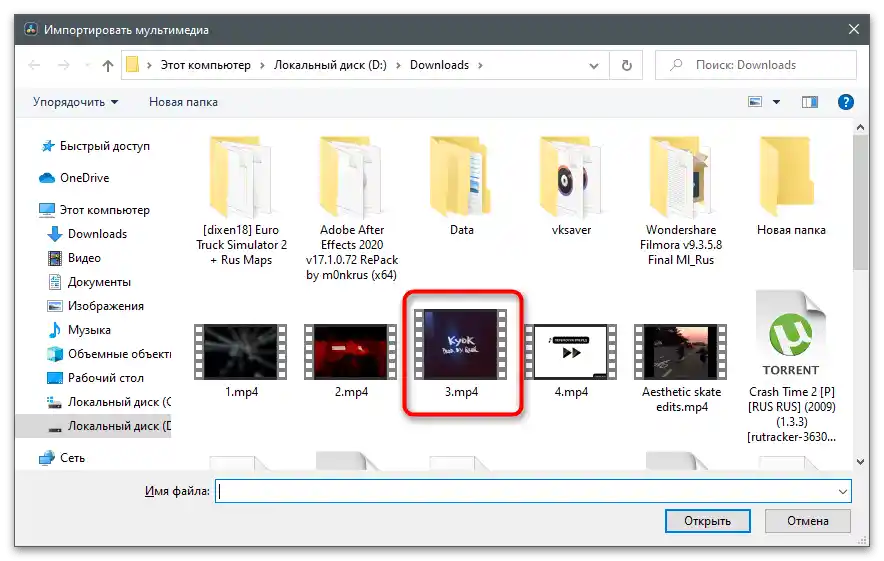
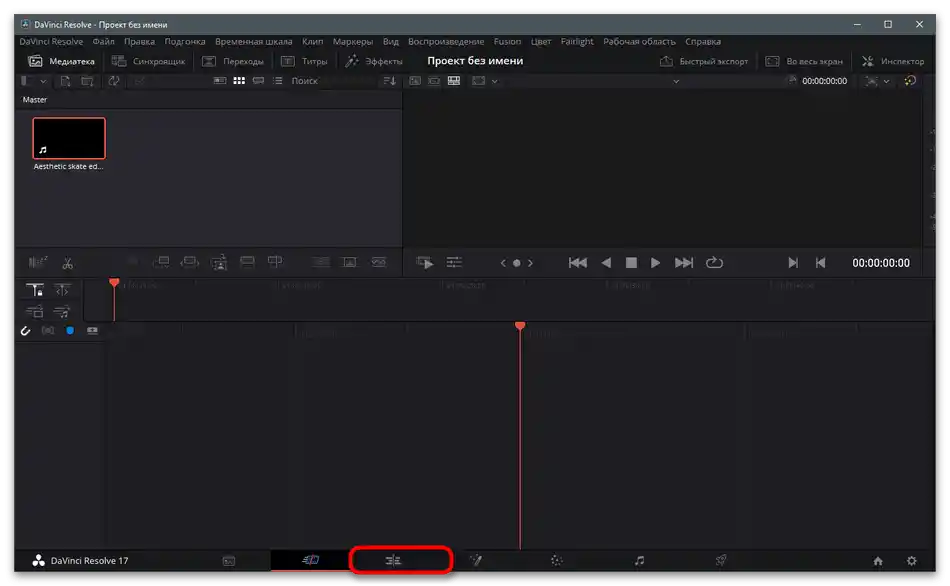
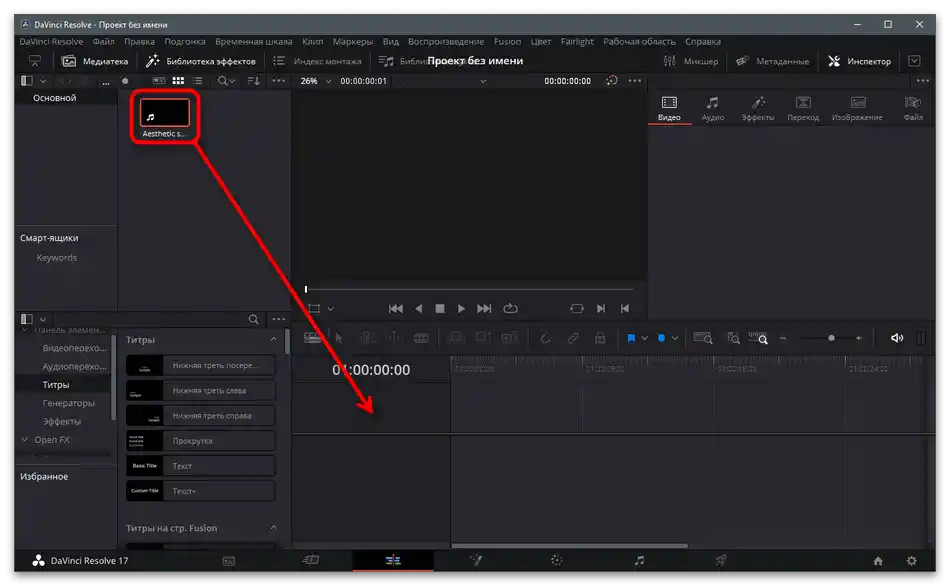
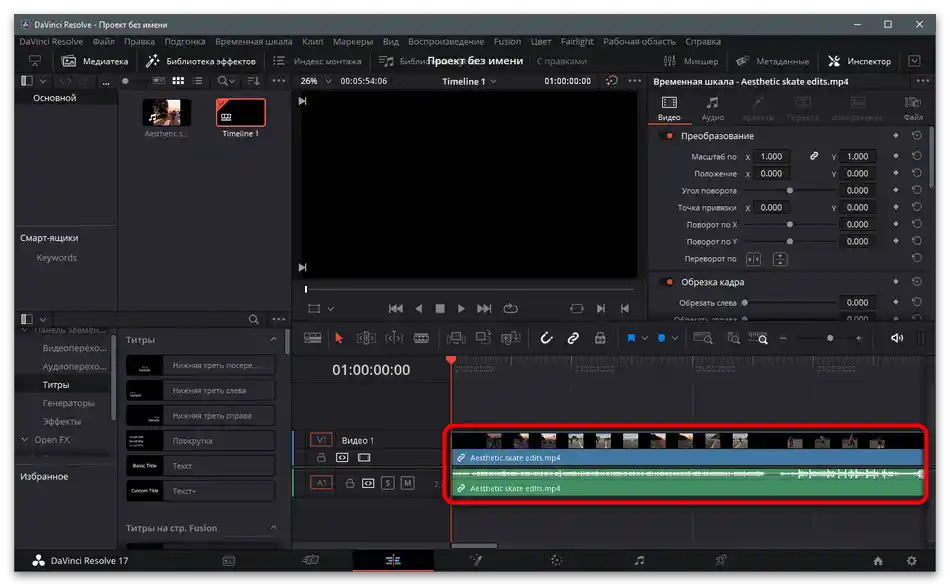
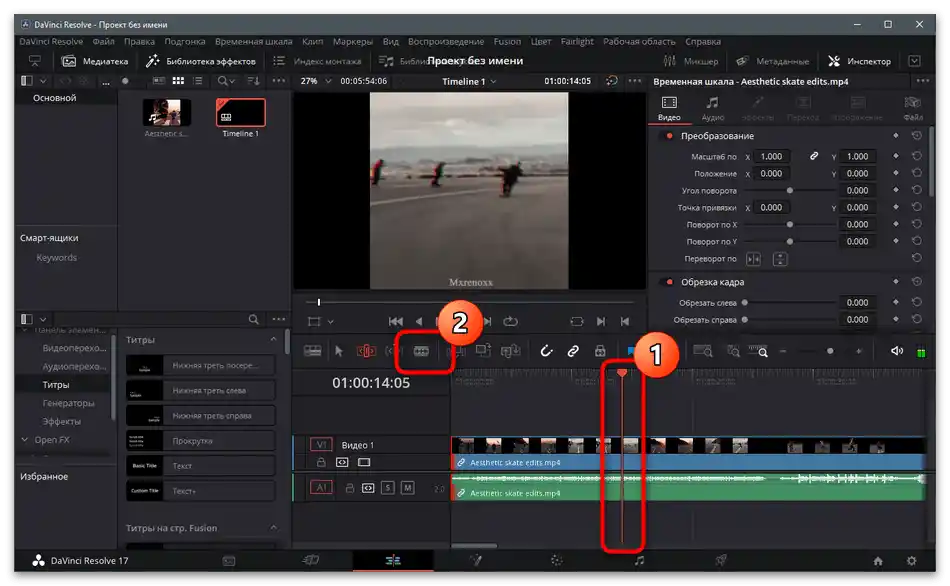
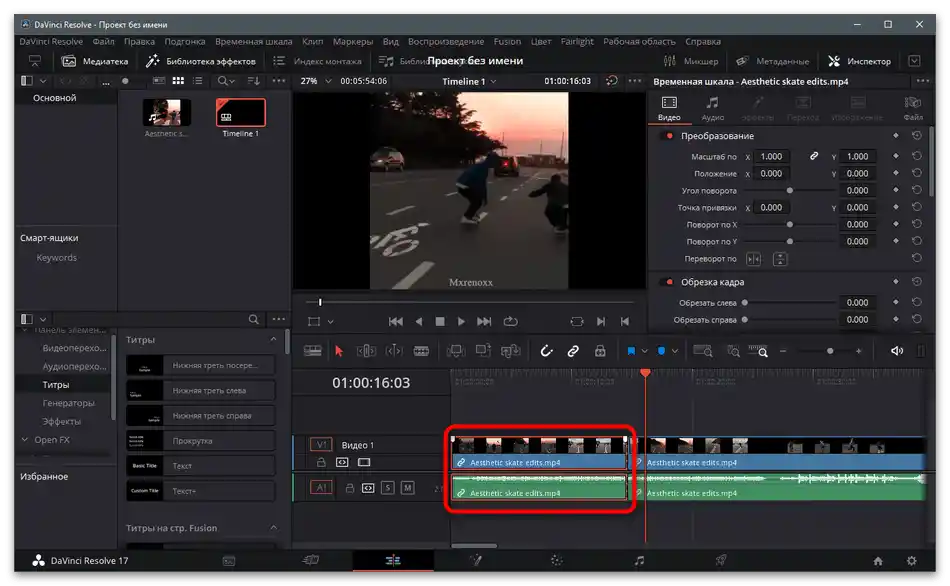
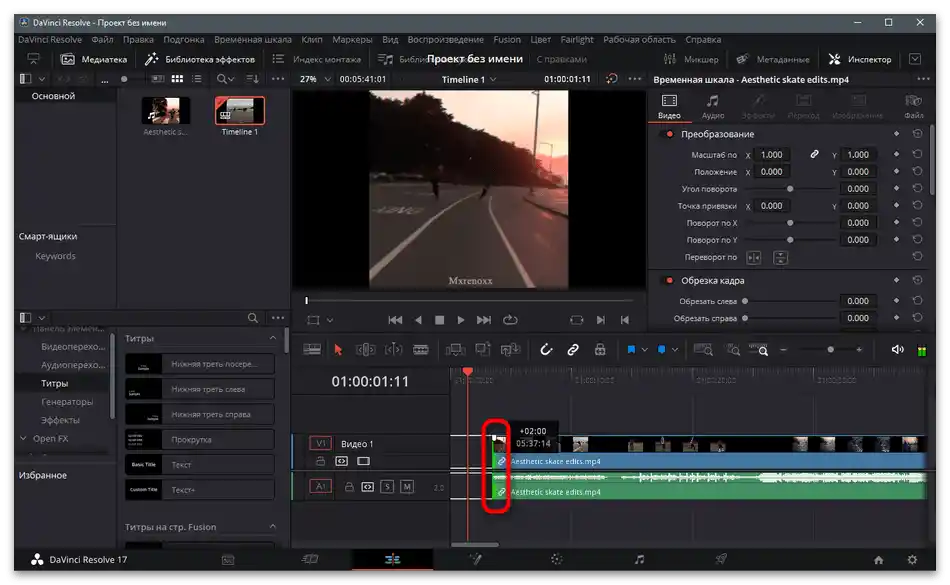
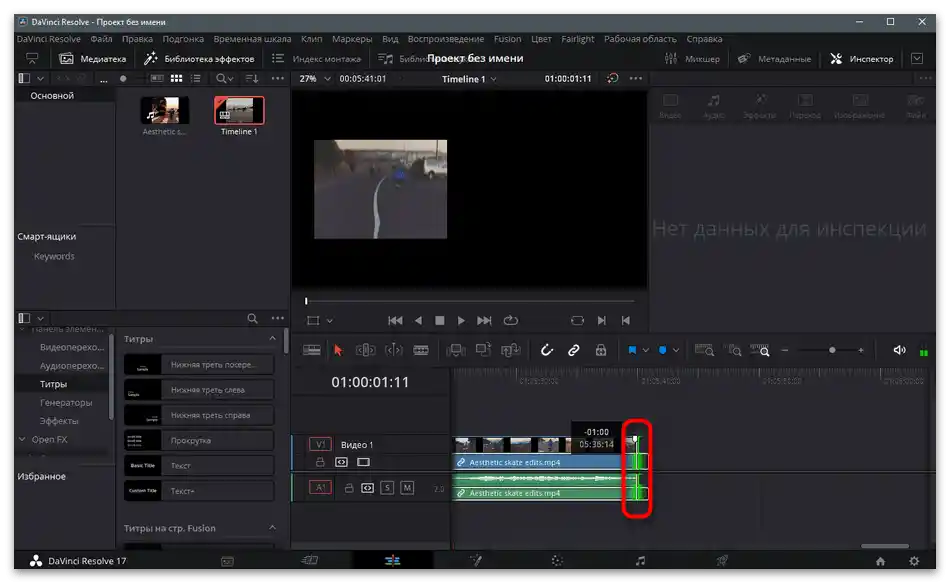
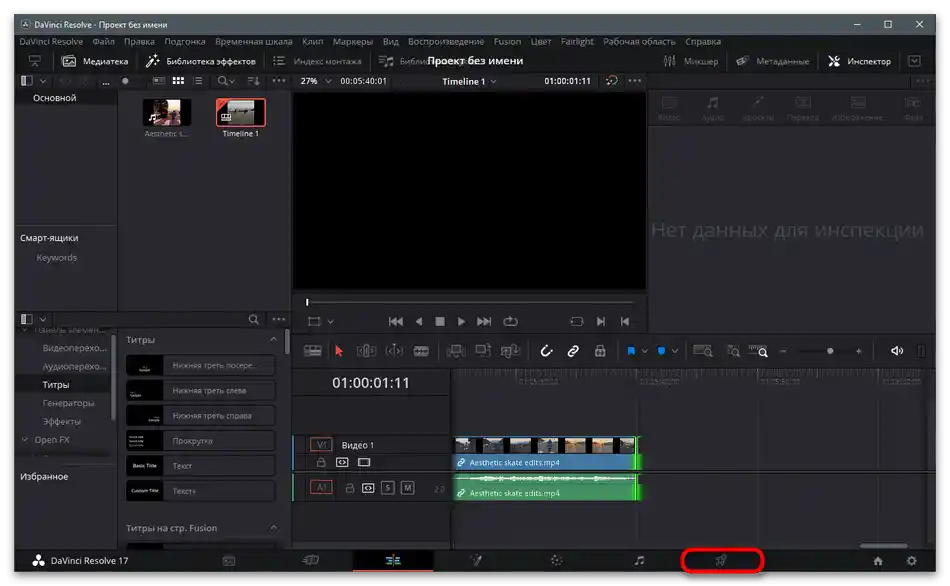
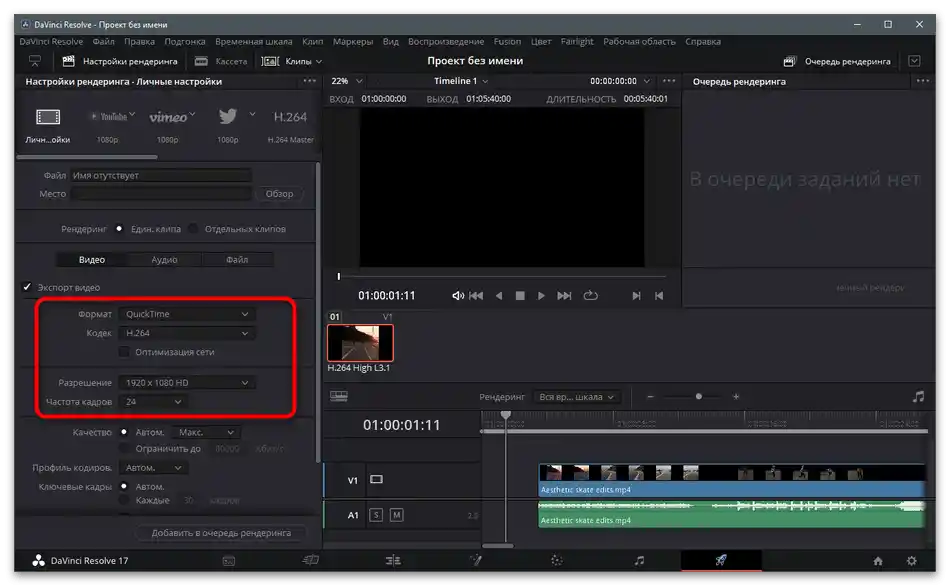
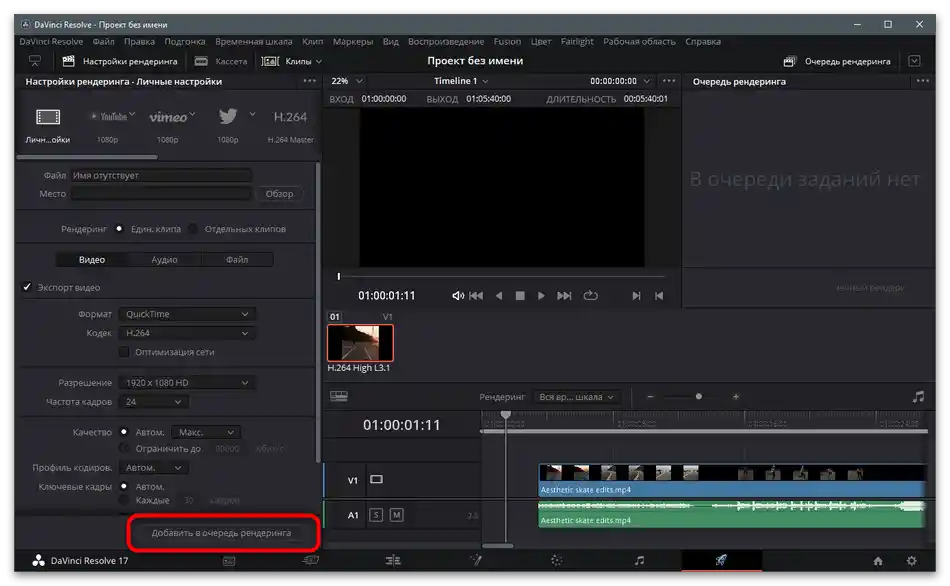
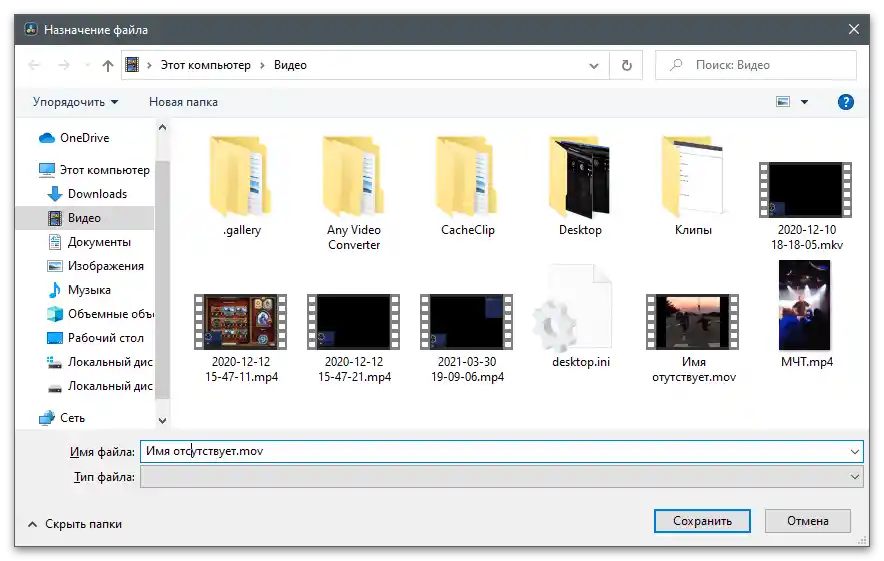
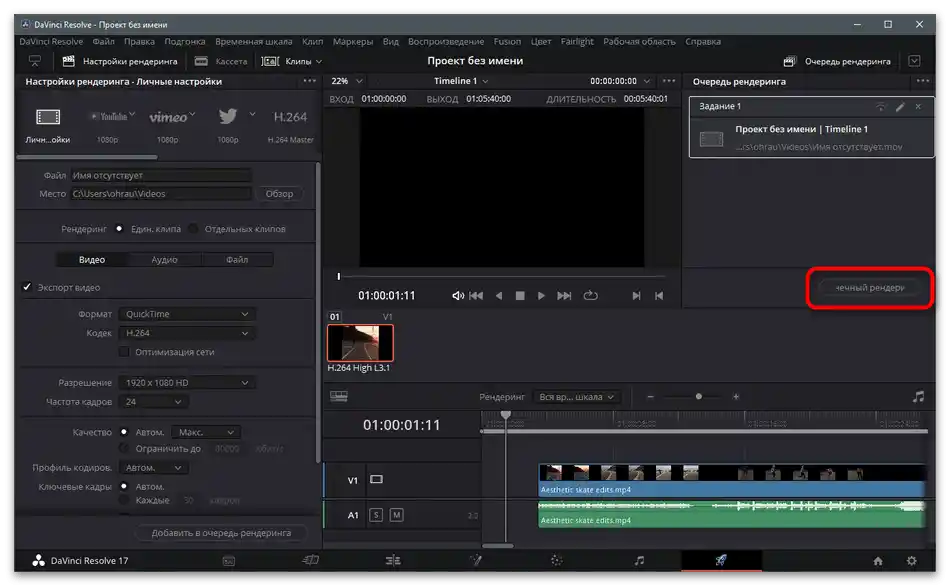
Спосіб 2: Adobe After Effects
Програма Adobe After Effects відома багатьом користувачам завдяки спрямованості на постобробку з можливостями інтеграції в відео різноманітних спецефектів та редагування вже готового матеріалу так, як з цим не впорається звичайний відеоредактор.Якщо ви використовуєте це програмне забезпечення або готові взаємодіяти з ним для обробки роликів перед завантаженням у TikTok, наступна інструкція точно виявиться корисною.
- Запустіть програму і в головному вікні клацніть на плитці "Створити композицію з відеоряду".
- Відобразиться вікно "Провідника", в якому потрібно знайти вже готове до обробки відео.
- Підтвердіть його додавання на таймлайн і прослідкуйте за тим, щоб вміст відображався точно так, як це показано на наступному скріншоті.
- Для обрізки ролика по краях затисніть його лівою кнопкою миші і переміщайте в різні сторони, видаляючи тим самим зайве.
- Після цього не забудьте перемістити залишену частину на початок таймлайна.
- Відтворіть ролик, переконавшись у правильному виконанні дій.
- Якщо на цьому редагування завершено, відкрийте меню "Файл" і викличте список "Експорт".
- В ньому виберіть пункт "Додати в чергу рендерингу".
- Натисніть на посилання "Налаштування рендерингу" і "Модуль виводу" для зміни налаштувань обробки.
- В більшості випадків потрібно лише вказати оптимальний формат і роздільну здатність відео.
- Після цього підтвердіть старт рендерингу і дожидайтеся закінчення операції.
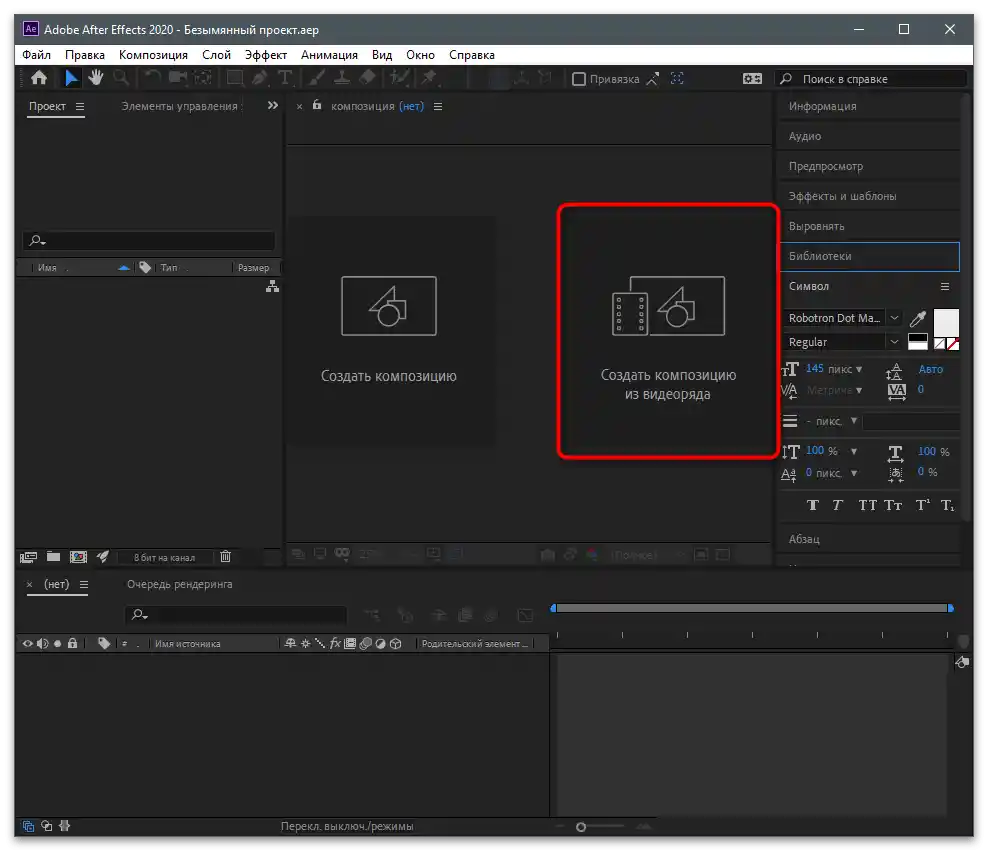
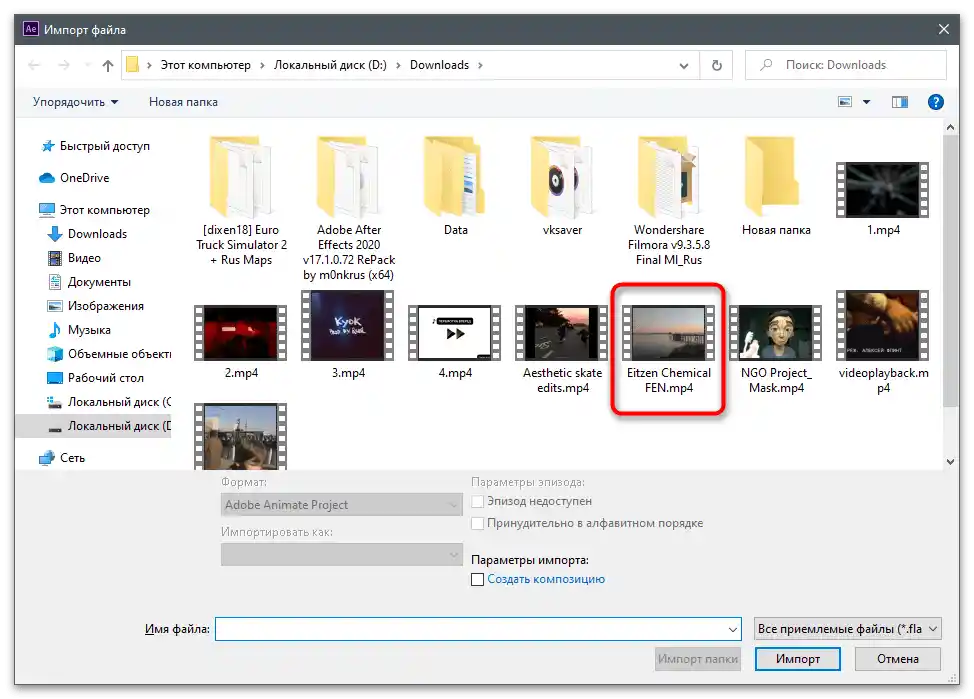
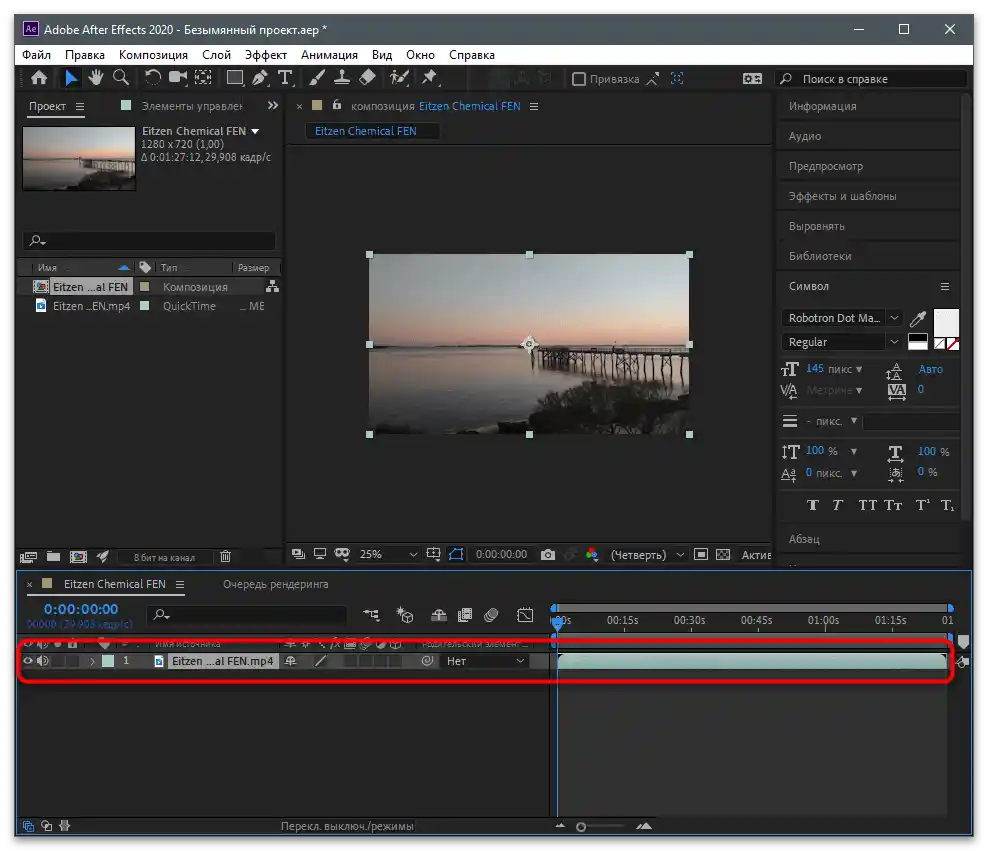
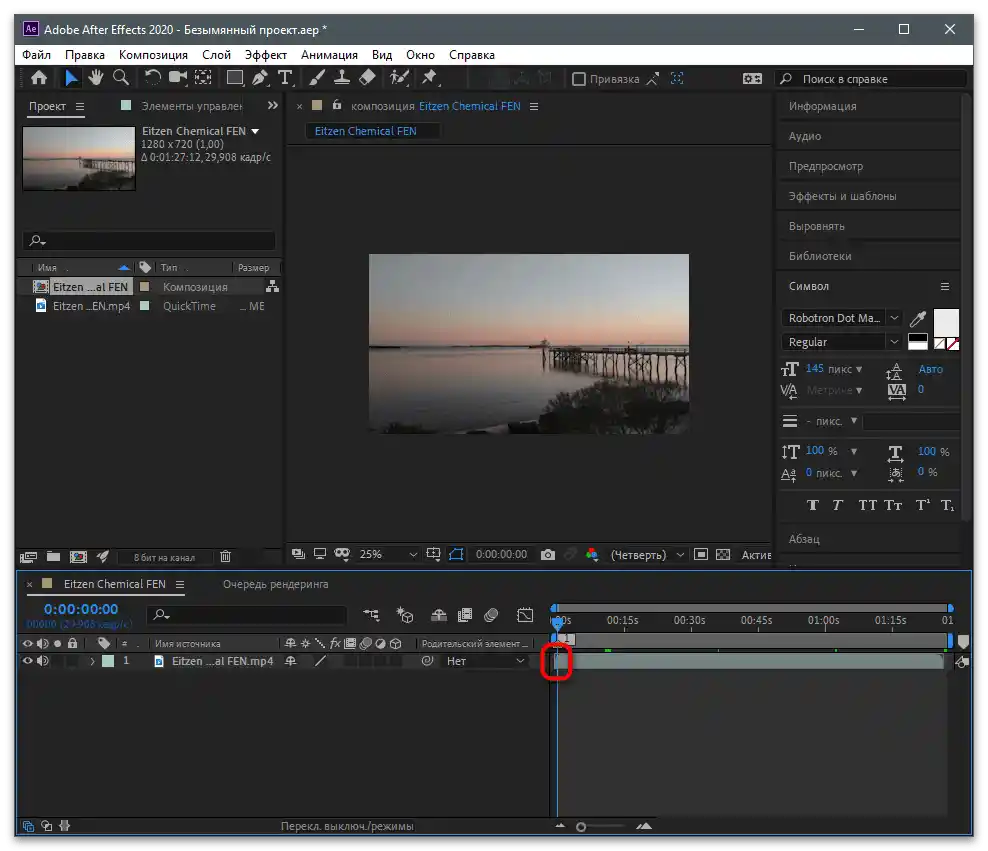
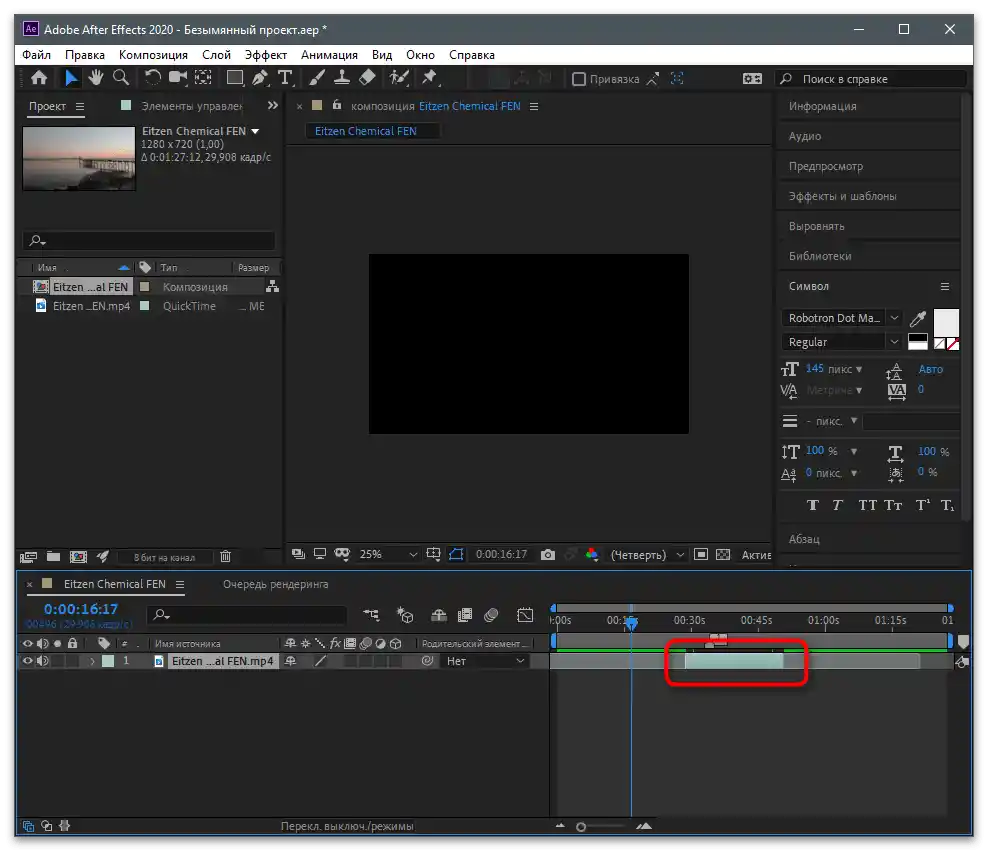
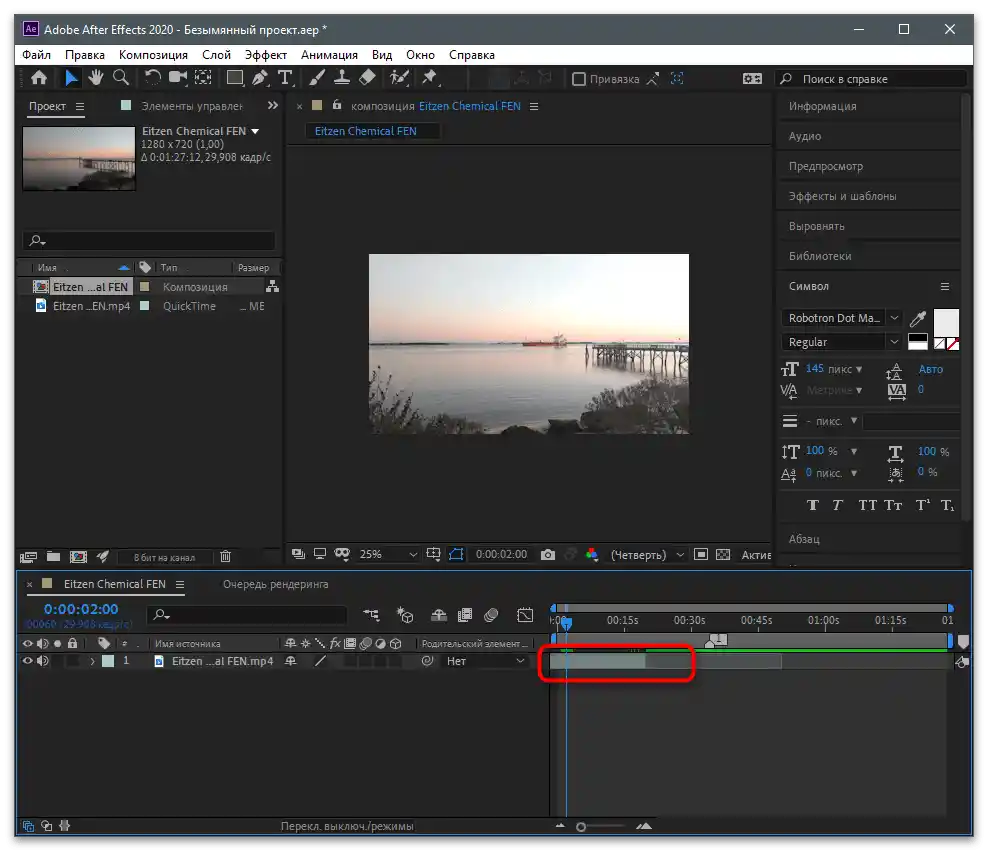
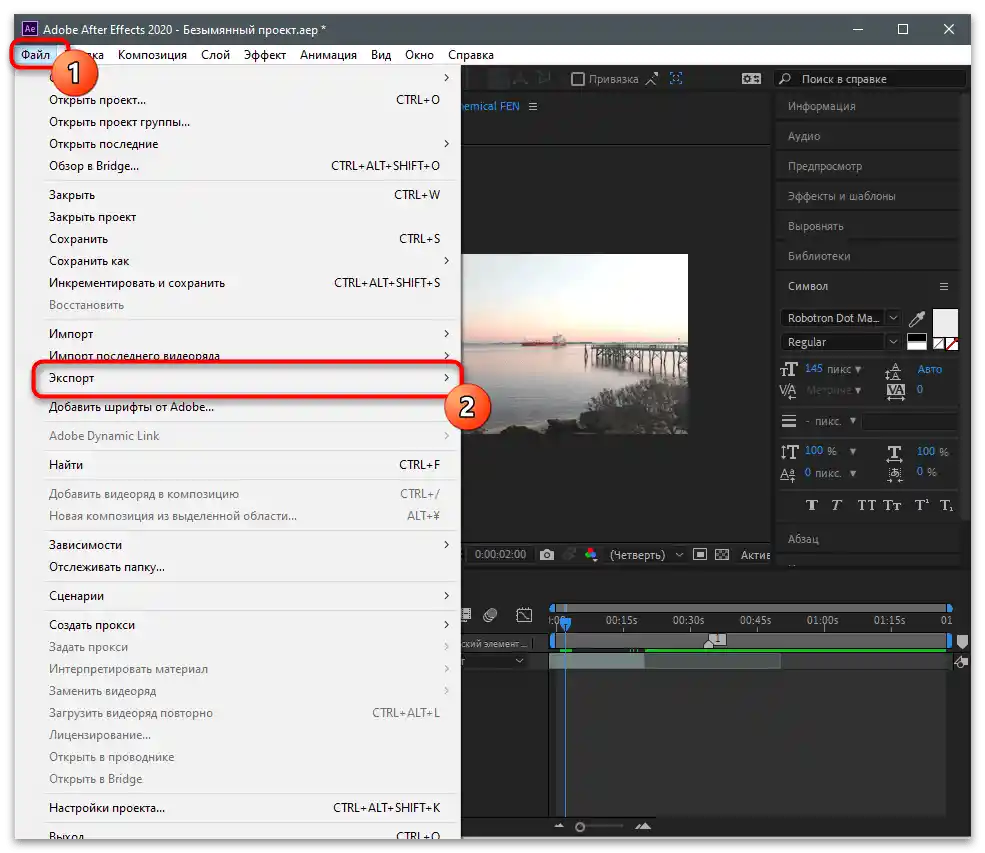
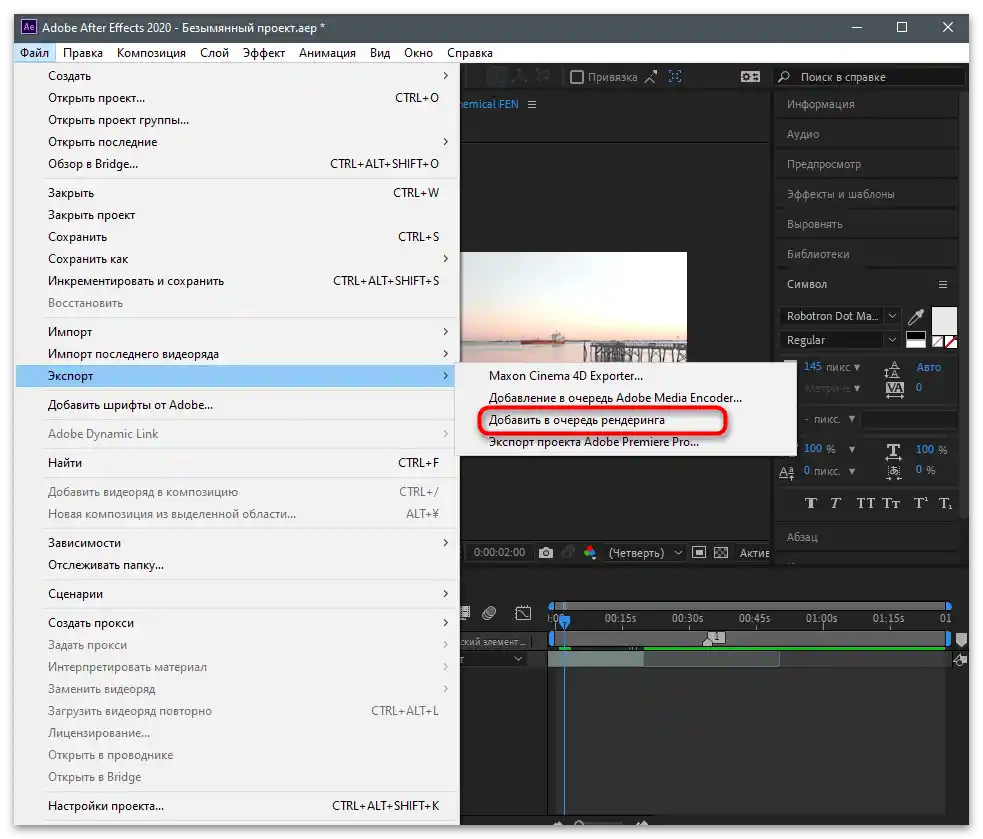
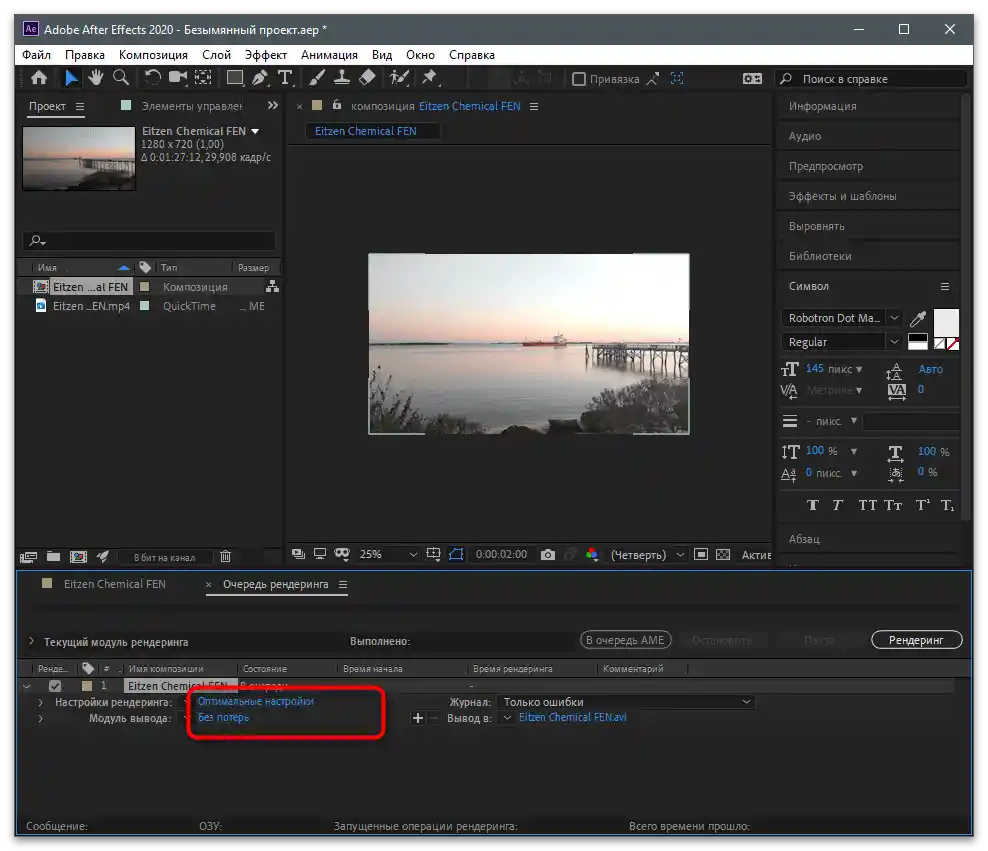
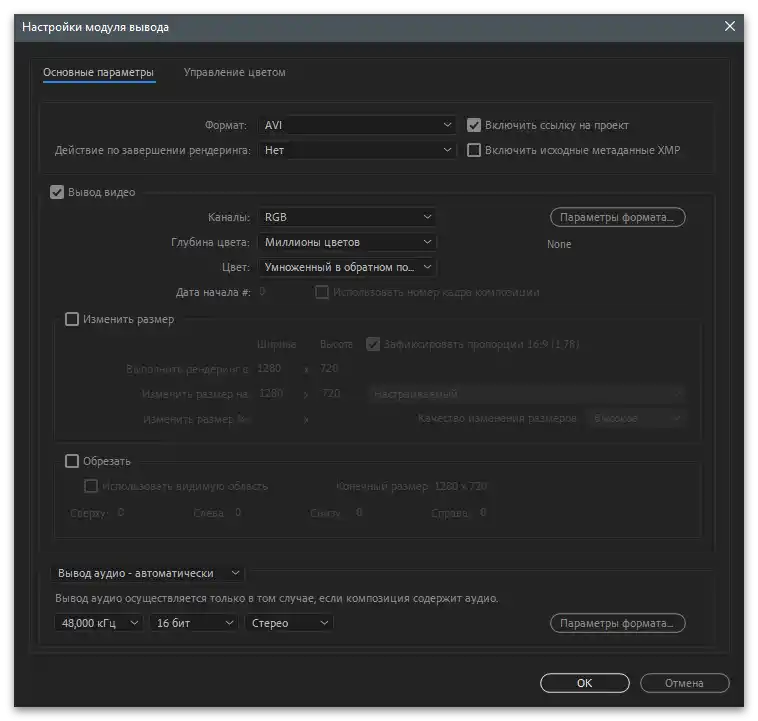
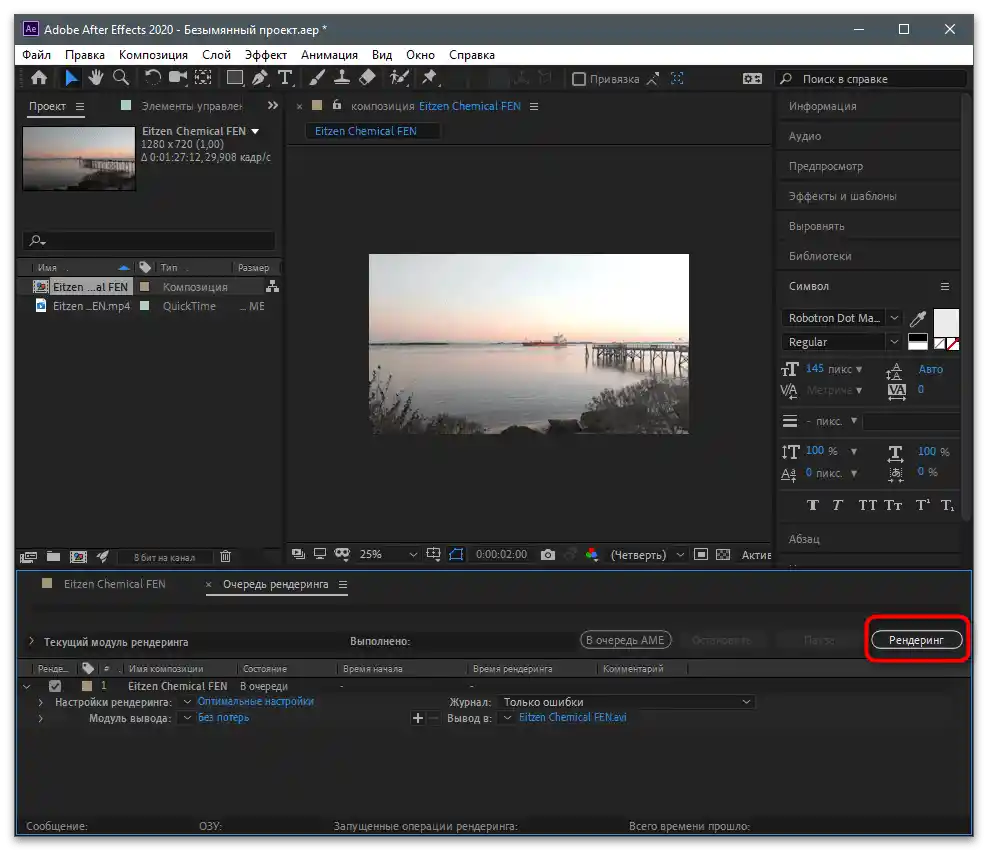
Якщо вас зацікавив процес обробки відео, в тому числі і його обрізки, через спеціальне програмне забезпечення на комп'ютері, однак представлені вище варіанти не підходять, радимо перейти за наступним посиланням, щоб прочитати опис інших популярних додатків, якими також можна скористатися для виконання поставленого завдання.
Докладніше: Програми для монтажу відео
Завантаження відео в TikTok
Якщо ви створили відео для завантаження в ТікТок на своєму комп'ютері, немає сенсу використовувати мобільний додаток, щоб його туди викласти. Веб-версія, відкрита на комп'ютері, відмінно підійде для публікації кліпу на свій канал.Вам знадобиться виконати такі дії:
- Перейдіть на офіційний сайт соціальної мережі та авторизуйтеся у своїй обліковій записі, якщо не зробили цього раніше. Натисніть кнопку з хмарою, щоб розпочати завантаження відео.
- Перетягніть файл у виділену область або клацніть по ній для самостійного пошуку ролика через "Провідник".
- Знайдіть його у новому вікні та двічі клацніть по файлу для вибору.
- Встановіть заголовок та інші властивості так само, як це робили з іншими кліпами.
- Виберіть обкладинку та налаштуйте додаткові параметри коментування, репостів та переглядів. По готовності підтверджуйте публікацію.